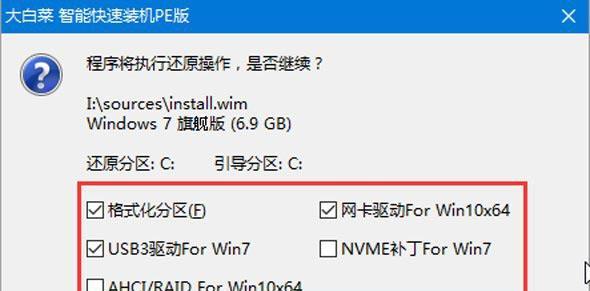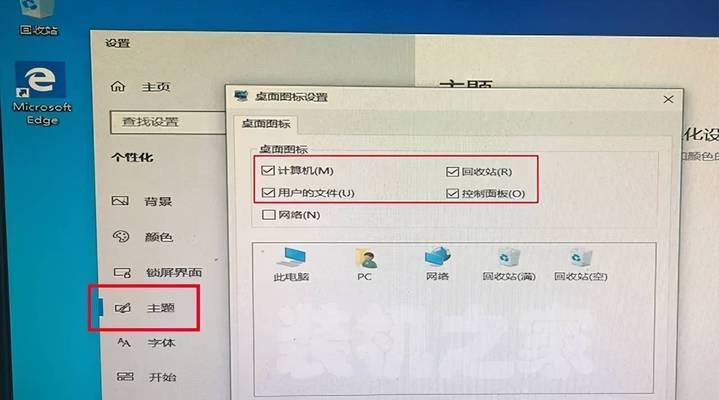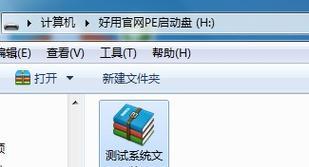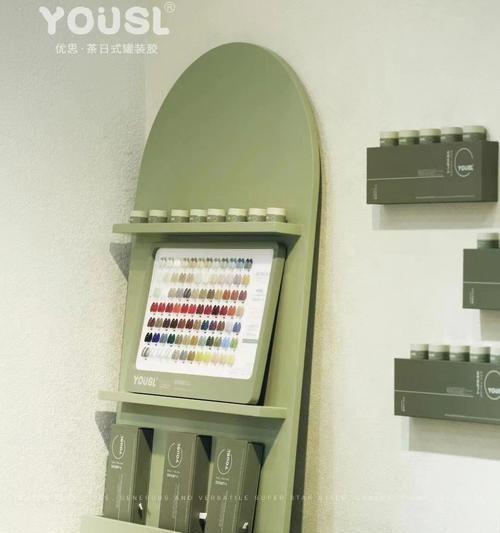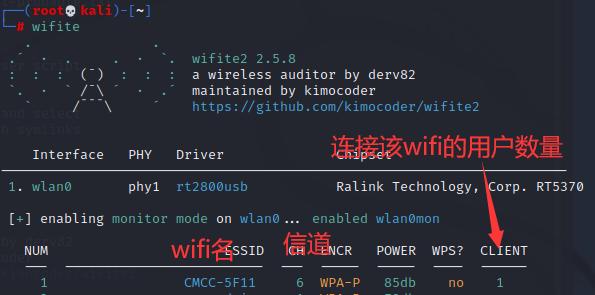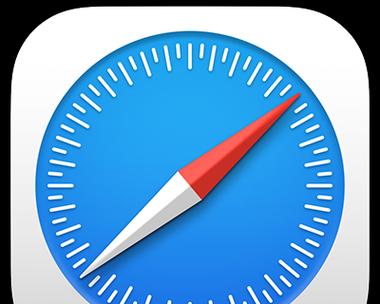您是否遇到过想要安装一个软件,却被繁琐的安装步骤和繁重的文件下载所困扰?优盘软件安装是一个方便快捷的解决方案,通过将安装程序和所需文件存储在优盘中,您可以随时随地将软件安装到任何计算机上。本文将详细介绍如何使用优盘软件安装程序,让您轻松享受软件安装的便利。
准备工作:选择合适的优盘和软件
1.选择合适的优盘存储设备:关键在于容量大小和传输速度。
2.下载所需软件及其安装程序:确保软件来源可信,最好从官方网站下载。
格式化优盘并准备安装程序
3.连接优盘到计算机,并确保计算机能够识别优盘。
4.格式化优盘:右键点击优盘图标,选择“格式化”,按照提示进行格式化操作。
5.创建文件夹:在优盘中创建一个文件夹,用于存放安装程序和相关文件。
将安装程序和文件复制到优盘中
6.打开下载好的软件安装程序,将其复制到优盘的文件夹中。
7.将软件所需的文件也复制到同一文件夹中,确保所有相关文件都在优盘上。
安装软件:在目标计算机上运行安装程序
8.连接优盘到目标计算机的USB接口。
9.打开“我的电脑”或“资源管理器”,找到优盘的驱动器。
10.打开优盘并定位到存放安装程序的文件夹。
按照安装向导完成软件安装
11.双击运行安装程序的可执行文件。
12.按照安装向导的指示,选择安装位置和其他设置。
13.点击“下一步”或“继续”按钮,等待软件安装完成。
拔出优盘并享受软件使用
14.在安装完成后,拔出优盘并断开连接。
15.现在您可以在目标计算机上随时使用安装好的软件了。
通过优盘软件安装,您可以轻松跨计算机安装软件,无需重复下载和繁琐的安装步骤。只需要按照本文所述的步骤,准备优盘、复制安装程序、运行安装向导,即可轻松安装软件。希望这个教程对您在优盘软件安装方面提供了实用的指导。